提到美图秀秀软件,很多网友都不陌生的,那各位晓得通过美图秀秀打造另一个自己的操作吗?下文就分享了美图秀秀制作另一个自己的操作内容,有需要的网友不要错过哦。 打开美图
提到美图秀秀软件,很多网友都不陌生的,那各位晓得通过美图秀秀打造另一个自己的操作吗?下文就分享了美图秀秀制作另一个自己的操作内容,有需要的网友不要错过哦。
打开美图秀秀,点击“拼图”,选择“自由拼图”。
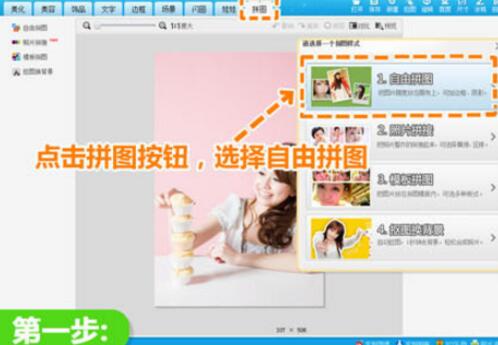
点击添加另一种张图片,点击“背景设置”,选择自定义尺寸的白色背景,点击按钮,将照片左右镜像。
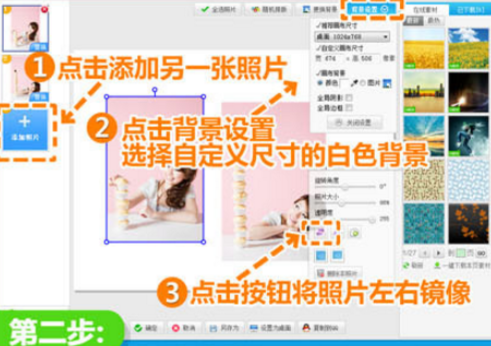
调节两张照片的大小以及位置,按照场景拼接好之后,点击“确定”。
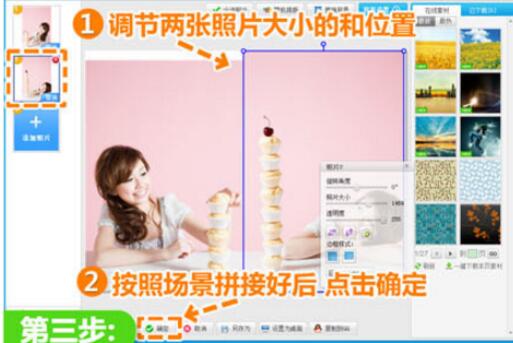
再点击“裁剪”,拖拽选框选定区域剪裁,在点击“完成剪裁”。
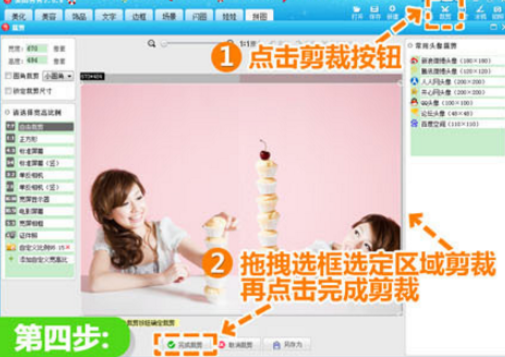
这时点击“美容”,选择“消除黑眼圈”功能,选取周围颜色,消除照片拼接痕迹,完成之后,点击保存。
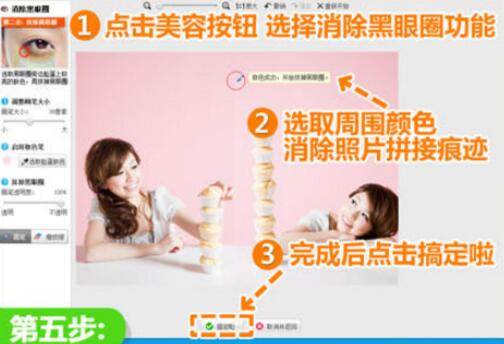
点击“饰品”按钮,选择“可爱心”和“会话气泡”分类,选择素材后,调节大小位置,添加进图片。

点击“文字”,选择“输入静态文字”,选择可爱的网络字体后,在文本框中输入文字。

最后点击边框按钮,选择“轻松边框”。添加简洁白边框,点击应用,搞定。
美图秀秀相关攻略推荐:
美图秀秀怎么修改图片大小?修改图片大小的操作技巧一览
美图秀秀绘画机器人如何使用 美图秀秀使用绘画机器人方法详解
美图秀秀里延时拍摄功能怎么使用?样式拍摄功能使用方法讲解

上文就是IEfans小编今日为大家带来的美图秀秀制作另一个自己方法详解,更多软件教程敬请关注自由互联!
